
جدول المحتويات:
- مؤلف John Day [email protected].
- Public 2024-01-30 07:37.
- آخر تعديل 2025-01-23 12:53.

En este Instructable aprenderemos como instalar el sistema operativo de Linux Bodhi 5
الخطوة 1: USB

Primero que nada tienes que tener tu USB booteable para colocar en la computadora
الخطوة 2: Bootear Desde La USB
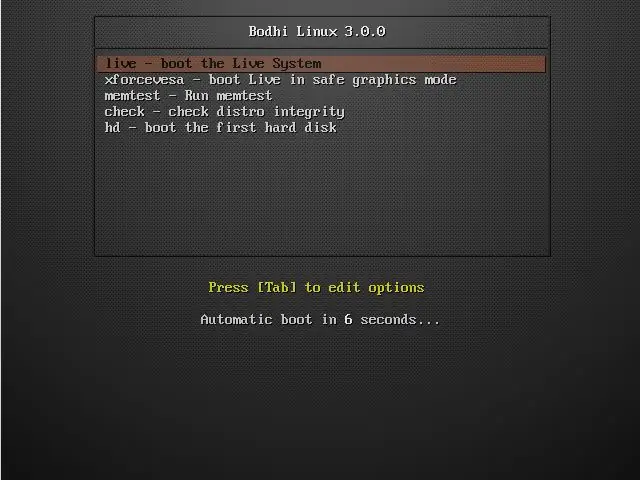
Entramos a la bios para que el USB sea el primer detitivo en cargar، despues nos encontraremos con un menu donde tenemos que seleccionar la version LIVE del sistema asi podemos instalar totalmente el sistema operativo
الخطوة 3: Instalar El Sistema Operativo
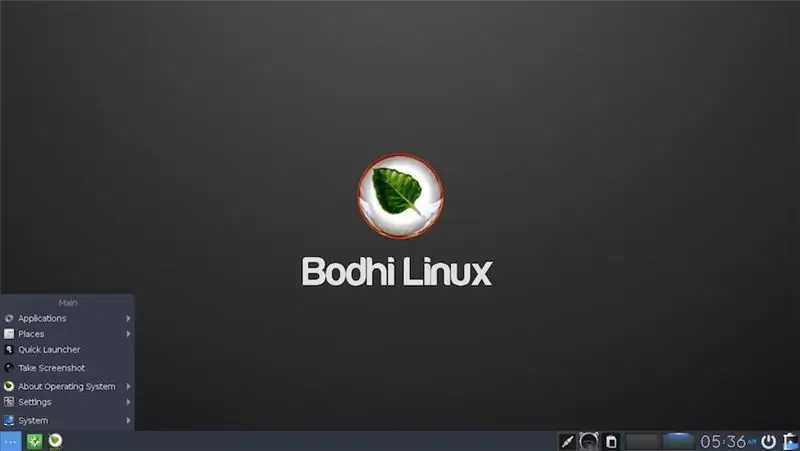
Primero Tendremos que buscar el instalador، normalmente este se encuentra en la parte underferior izquierda، en dado caso que este no se encuentre en ese lugar، busca en los archivos y lo encontraras
الخطوة 4: بون توس داتوس
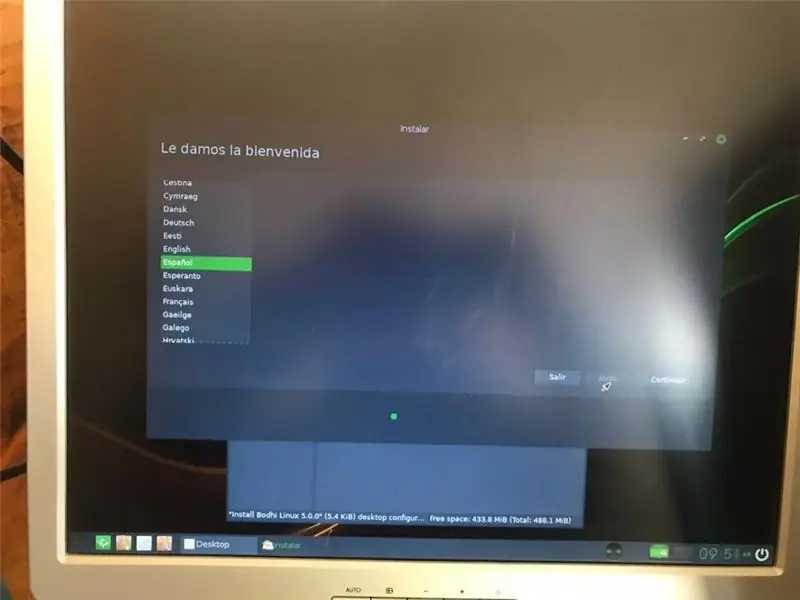
Se te Presentara con una serie de preguntas donde totras que completear con tus datos، algo básico que no debería de reasonarte ningún problema
الخطوة 5: Elegí El Tipo De Instalación
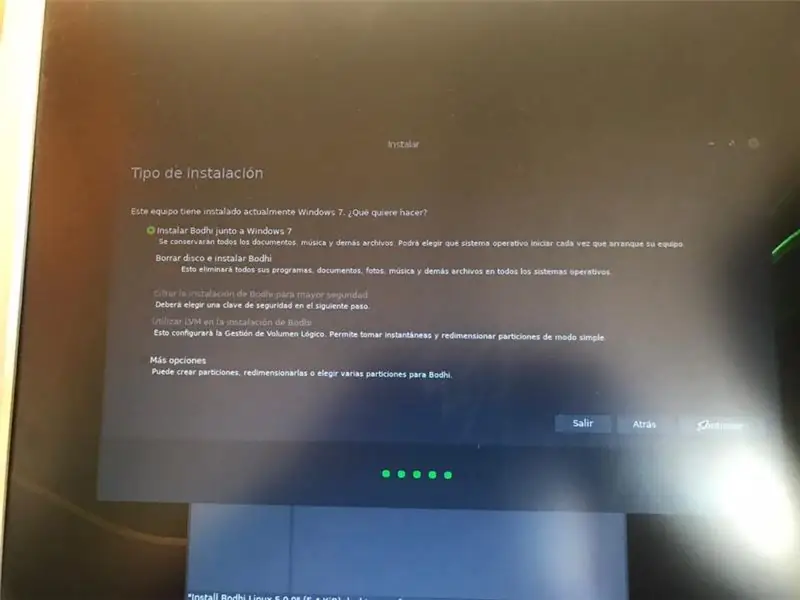
هذا هو الحال بالنسبة إلى الخيارات المتاحة أمامك ، والتي تعتمد على معايير التشغيل ، والتي تعتمد على نظام التشغيل الموجود على نظام التشغيل: Instalar Linux junto a Windows ، este hará que tengas dos sistemas operativos en tus computadora pero ocupara un poco de disc دورو. لا يوجد نظام مشترك بين الأنظمة الأساسية للديسكو والتطبيق على Linux ، وهو أمر مهم للغاية في نظام التشغيل Linux.
الخطوة 6: Si Instalaste Linux Junto Windows
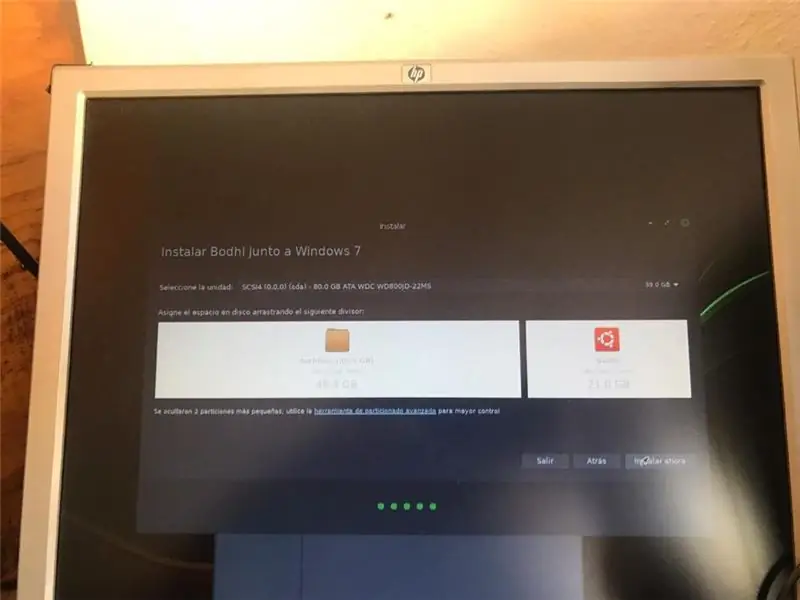
إن نوافذ نظام Linux juntos تفتح أبوابها للمشاركة في الديسكو duro para asignar el espacio para cada sistema. Luego de esto ya puedes الإجرائي
الخطوة 7: ¿Quien Es Usted؟
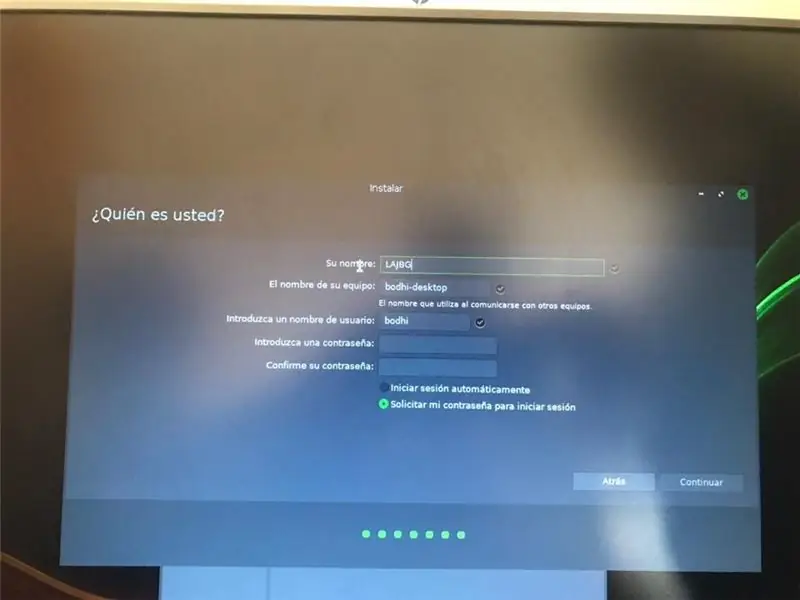
Ya para terminar la configuración del equipo pondremos el nombre del usuario y su contseña، asegurese de recordarse de ella ya que con ella accederá a su equipo.
الخطوة 8: Disfruta

Ya Tu Linux instalado، esperamos que le saques provecho al programa
تعليمات Este fue hecho por:
أدريانا فيجا
ليوباردو رودريغيز
غابرييل رايو
باربرا تيجيدا
خوسيه خوان ميراندا
موصى به:
تعديل L-tek Dance Pad لإجراء استطلاع عند 1000 هرتز على نظامي التشغيل Windows و Linux: 9 خطوات

تعديل لوحة الرقص L-tek للاستطلاع عند 1000 هرتز على نظامي التشغيل Windows و Linux: لماذا تفعل هذا الوضع؟ إذا قمت بالتمرير إلى الرسم البياني لأغنية 125 BPM ، فقد تتساءل ، ما الأمر مع spikey boi هذا؟ لماذا يقع التوقيت في & quot؛ فترات زمنية & quot؛ منفصلة؟ تمتلك ITG و DDR نوافذ توقيت ضيقة بشكل لا يصدق ، ومع هذا
Linux على XE303C12 Chromebook: 7 خطوات

Linux على XE303C12 Chromebook: مرحبًا في هذا البرنامج التعليمي ، سأوضح كيفية تشغيل Kali Linux من بطاقة SD على Samsung Chromebook 1. كان هذا مشروعًا صعبًا للغاية ، لذا تحلى بالصبر وسأقوم بتضمين بريد إلكتروني ، لذا إذا واجه أي منكم مشكلة يرجى مراسلتي عبر البريد الإلكتروني وسأحاول المساعدة
تثبيت نظام Windows الفرعي لنظام Linux (WSL): 3 خطوات

تثبيت نظام Windows الفرعي لنظام Linux (WSL): تهدف هذه المجموعة من التعليمات إلى مساعدة المستخدمين على تثبيت Windows Subsystem for Linux على أجهزة الكمبيوتر التي تعمل بنظام Windows 10. يُطلق على توزيع Linux المحدد الذي ستستخدمه مجموعة التعليمات هذه اسم Ubuntu. ابحث هنا للحصول على نظرة عامة على أنظمة Linux المختلفة
Linux: اختصارات لوحة المفاتيح لـ Solitaire !!: 6 خطوات

Linux: اختصارات لوحة المفاتيح لـ Solitaire !!: إليك بعض اختصارات لوحة المفاتيح المفيدة لـ solitaire على نظام Linux ، يرجى الاشتراك في قناتي شكرًا
محرر Instalación De Mu: 3 خطوات

Instalación De Mu المحرر: ¡Hola! Bienvenido a éste curso de Python presentado por Enfócate En La Ciencia. En el curso se utilizará el editor de Python & quot؛ Mu Editor & quot؛ con Python 3.6، se abarcarániversos temas yendo desde lo básico hasta el uso de librerías.Python es
